从 OneDrive for Business 启动面板创建流
与 Power Automate 在 SharePoint 中的启动面板类似,您可以对 OneDrive for Business 中的特定文件运行流。
借助此功能,运行流的用户可以使用其自己的凭据,这特别适用于由 IT 部门创建的流。
用户还可以获得运行时输入提示(如审批者或消息),其类型可以是文本、文件、电子邮件、布尔值或数字。
在本教程中,我们将创建一个简单的流,该流使用多个 OneDrive for Business 模板之一请求请求者经理批准文件。
创建请求经理审批 OneDrive for Business 中的文件的云端流
登录到 OneDrive for Business。
进行查找,然后选择要为其创建流的文件。
选择显示操作链接(三个点)。
选择自动>Power Automate>创建流。
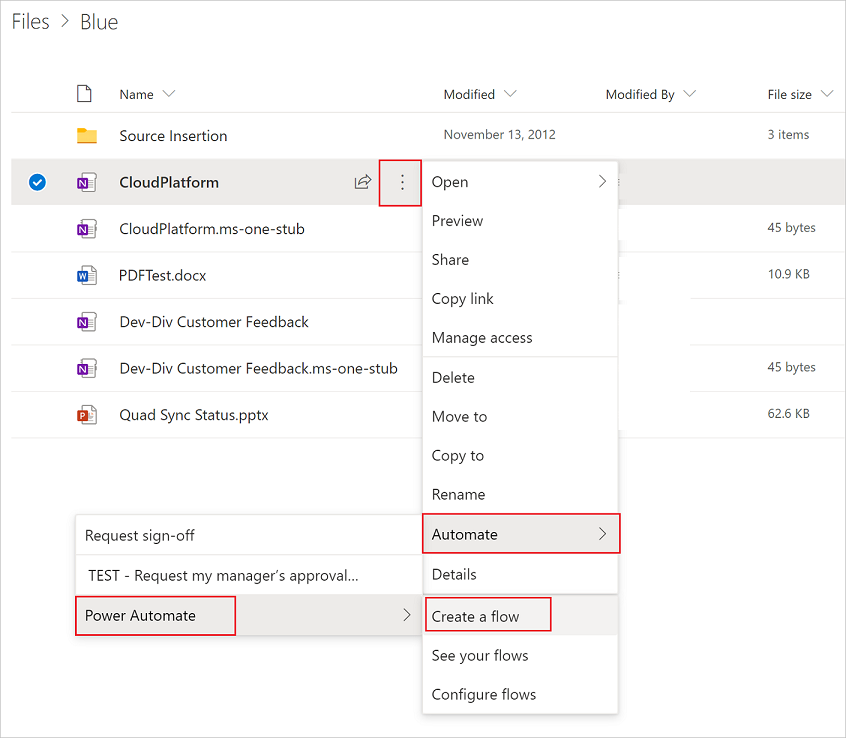
选择其中一个可用模板。
在此示例中,选择请求我的经理批准所选文件模板。
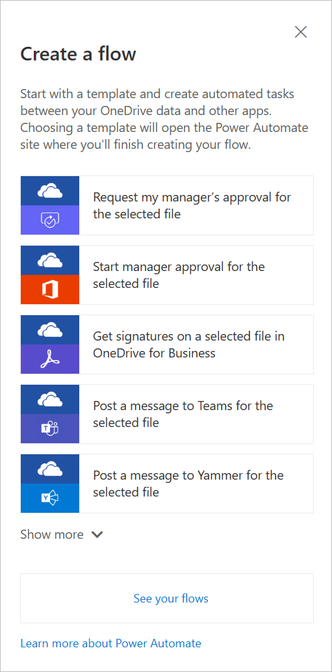
登录到所需的连接器,然后选择继续。
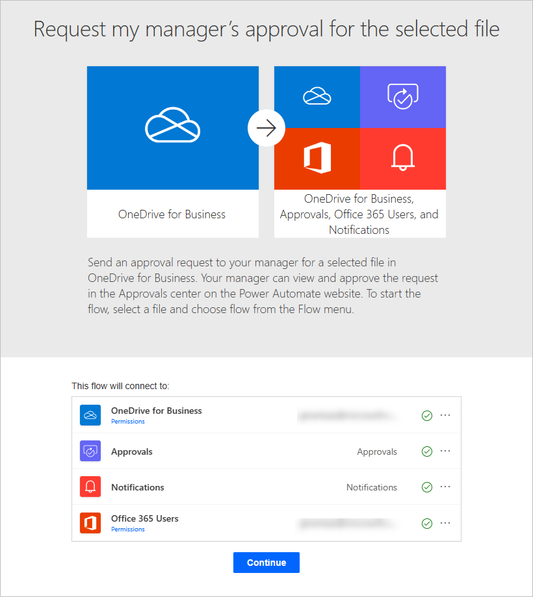
对模板进行任何所需的更改,然后使用容易记住的名称保存流。
运行流
登录到 OneDrive for Business。
进行查找,然后选择要为其请求经理审批的文件。
选择显示操作链接(三个点)。
选择流。 您将看到之前创建的流。
选择之前创建的流。
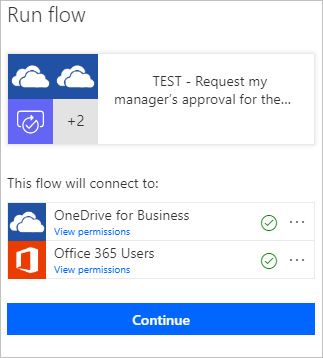
小费
虽然本教程演示了如何从模板创建云端流,但您也可以从头开始创建云端流,以使用可在 Power Automate 中使用的数百个连接器。